centos7安装图形界面
2019独角兽企业重金招聘Python工程师标准>>> 
现在centos安装图形化界面主要的有两种,分别是kde和gnome,kde适合客户端,装了很多应用,操作起来像Windows一样,gnome适合服务器端,更精简一些。我安装的gnome桌面,以下是我安装的过程。
一、安装环境
1.虚拟机vmware12
2.centos7 (minimal版的刚将镜像装好)
3.yum命领可以正常执行
二.安装图形界面
1.在命令行运行命令安装gnome包
# yum -y groupinstall "X Window System"问题1:结果服务器提示:必须是root用户才能执行这个命令
输入:su root
问题2:输入密码后提示:su : Authentication failure (认证失败)
这是应为我安装centos镜像的时候直接创建了用户,没有给root用户设置密码,
所以使用: sudo passwd
为root用户设置密码, 输入登录密码即可,使用su, 即可以登录管理员(root)用户;
问题3:再次运行以上安装gnome包的命令出现一下内容

经过网上查找是因为网卡没能跟随操作系统启动,所以要修改网卡配置,让网卡跟随系统自动启动。
输入命令:cd /etc/sysconfig/network-scripts
进入这个目录,里面有一个ifcfg-ens33文件,vi ifcfg-ens33 打开它

修改“ONBOOT”(最后一行)的值修改为"yes",CentOS最小化安装的网卡默认不跟随系统启用,所以这项的默认值为“no”。修改成"yes"后,直接输入":wq"保存当前修改,退出vi。
输入命令:reboot
重启系统后继续执行以上命令安装gnome包 -- 成功显示complete

继续执行命令:
# yum -y groupinstall "GNOME Desktop"安装成功显示:complete
执行命令:startx
或者:init 5
就可以进入图形界面了。
2.将图形界面设置成开机启动
开机重启后会进入选择界面

说明需要同意许可信息,输入1-回车-2-回车-c-回车-c回车,即可解决。
这里直接进入命令行界面,执行命令:vi /etc/inittab
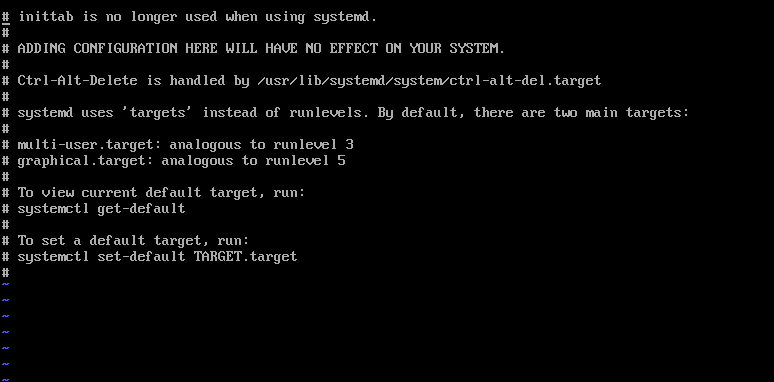
一下两行分别表示命令行模式和图形模式
multi-user.target: analogous to runlevel 3 #命令行模式
graphical.target: analogous to runlevel 5 #图形模式
退出后,执行命令:systemctl get-default 可以查看当前运行状态

由上面结果可知,当前为命令行模式,
执行命令:systemctl set-default graphical.target 修改为默认启动图形界面

这样就修改完成了,reboot 重启后即可进入图形界面
如果想修改为默认启动命令行模式,将以上命令修改为:systemctl set-default multi-user.target
转载于:https://my.oschina.net/u/3546952/blog/1558954
centos7安装图形界面相关推荐
- centos7 安装图形界面、VNCserver
centos7 安装图形界面: 第一步:安装Gnome包 在命令行下 输入下面的命令来安装Gnome包. # yum groupinstall "GNOME Desktop" &q ...
- centOS7 安装图形界面
最近开始弄大数据,弄了一个阿里云服务器,配置的是centOS7 的系统,进去之后是命令行的模式 需要安装GUI图形界面.下面记录下操作方法: 我这边使用的是阿里云服务器,所以网络和yum没啥问题.如 ...
- centos7 安装图形界面 极简教程-亲测可用
1.切换到root用户,执行yum groupinstall "X Window System" -y 2.执行yum install gnome-classic-session ...
- 阿里云centos7安装图形界面
CentOS 7 系统下,本文以 MATE 桌面环境安装进行安装配置说明: 登录服务器,执行如下指令安装桌面环境: # 先安装 MATE Desktop yum groups install ...
- 安装图形界面、VNCserver
centos7 安装图形界面: 第一步:安装Gnome包 在命令行下 输入下面的命令来安装Gnome包. #yumgroupinstall"GNOMEDesktop"& ...
- CentOs7关于图形界面系统和图形界面程序
Centos7安装图形界面系统 输入 yum -y groupinstall "X Window System" 命令: 安装图形界面程序 输入 yum -y groupinsta ...
- CentOS7.6安装图形界面失败,startx执行失败
网上关于CentOS7使用startx命令启动图形界面失败的帖子很多,不过找了一天也没解决我的问题,于是把自己掉坑过程复述一下,然后有爬出来的过程,如果有相似经历的同学可以参考看看能不能爬出坑. 1. ...
- CentOS7中安装图形界面
1.首先检测网络,没有问题,可以通过运行以下命令来安装图形界面: #yum groupinstall -y "GNOME Desktop" 2.yum命令是CentOS系统用来安装 ...
- centos恢复图形界面_centos7安装图形界面
现在centos安装图形化界面主要的有两种,分别是kde和gnome,kde适合客户端,装了很多应用,操作起来像Windows一样,gnome适合服务器端,更精简一些.我安装的gnome桌面,以下是我 ...
- Centos7进入图形界面
原来用Centos6,突然心血来潮,听说7挺不错的,索性趁着在家里的网比学校好多了.就下载安装Centos7,发现开机时命令界面,不是图形界面.上网搜索一番才知道,7不自带图形界面需要下载安装.哎,又 ...
最新文章
- C语言截取指定长度子字符串方法
- 回归评估+解释方差分
- 用SVN下载编译Spring3.2.4源码导入eclipse
- 【英语学习】【WOTD】thole 释义/词源/示例
- server sql 多表事物 自增id_最实用的 SQL 语句收藏,程序员看完这篇就够了!
- 后置递增运算符(JS)
- Win10启用linux子系统(Linuxer福利)
- 机器学习cnn如何改变权值_五个机器学习悖论将改变您对数据的思考方式
- Markdown自定义CSS样式
- 数据仓库需求分析指南
- Mysql 关联查询 索引失效
- 关于Altium Designer PCB元器件的3D封装
- 股指期货基差和升贴水介绍
- 音频(一)时域图、 频谱图 Spectrum
- marvel 1548 phy芯片调式
- 解决win10资源管理器突然占用cpu过高问题
- 计算机网络的常见面试题
- 二叉树叶子结点,非叶子节点以及深度的计算
- 因为这几句话,家里决定把小妹嫁给搞焊接的!
- Java常用技巧和常见错误扫雷
